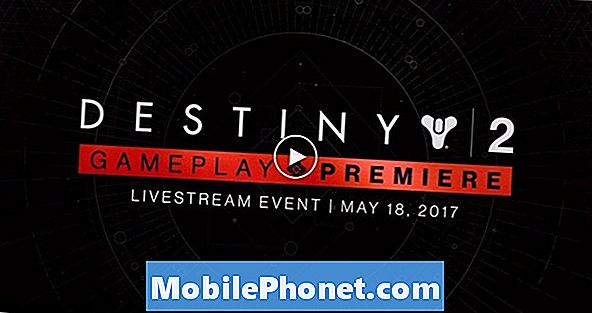Sisu
- Kuidas määrata iPhone XS iCloud taastamise probleemid
- Kuidas määrata iPhone XS näo ID küsimused
- Kuidas Fix iPhone XS Bluetooth probleeme
- Kuidas Fix iPhone XS aku elu küsimusi
- Kuidas määrata iPhone XS Wi-Fi probleemid
- Kuidas Fix iPhone XS Cellular Data Probleemid
- Kuidas vältida iPhone XS ekraani põletamist
- Kuidas määrata iPhone XS heli probleemid
- Kuidas määrata iPhone XS jõudluse probleemid
- Kuidas määrata iPhone XS traadita laadimisprobleeme
- Installige iOS 12.2 parema turvalisuse tagamiseks
Uue aastasse sisenemisel hakkab kasvama iPhone XS ja iPhone XS Maxi probleemide loend.
IPhone XS ja iPhone XS Max on olnud juba mitu kuud riiulitel, mis tähendab, et me saame lipulaevade omanike hulgast tagasisidet.
iPhone XS ja iPhone XS Max arvustused on enamasti head, kuid mitmesugused küsimused vaevavad kahte seadet.
Me ei tea, millal Apple kavatseb kahe seadme järgmise värskenduse välja anda. IOS 12.3-i värskendus on praegu beetaversioon, kuid see võib olla nädalat enne, kui Apple tarkvara tarkvara testimisest välja tõmbab. Praegu olete te ise.
Õnneks saab enamik küsimusi kinnitada ilma Apple'i värskenduse või Genius-baari külastamiseta. Selles juhendis tutvustame teid kõige tavalisemate iPhone XS probleemide paranduste kaudu. Meie paranduste loend sisaldab näo ID-probleemide, Wi-Fi probleemide, Bluetooth-probleemide jms lahendusi.
Kuidas määrata iPhone XS iCloud taastamise probleemid
Kui teie uus iPhone XS või iPhone XS Max on iCloudi seadete värskendamisel kinni jäänud, peate tegema raske lähtestamise.
Selleks et sundida oma iPhone XS-i taaskäivitama, peate:
- Vajutage helitugevuse suurendamiseks ja lase lahti.
- Vajutage helitugevus alla ja laske lahti.
- Vajutage ja hoidke külgnuppu all, kuni ilmub Apple'i logo.
Sel hetkel peaks teie seade ennast uuesti käivitama. Kui see on uuesti sisse lülitatud, siis soovite protsessi uuesti proovida.
Kui teil tekib iCloud-i taaskäivitage oma iPhone XS või iPhone XS Maxi probleemid, soovite luua oma arvutisse kohaliku varukoopia ja seejärel taastada selle varukoopia oma telefonile.
Kui te ei saa mingil põhjusel oma iPhone'i andmeid varundada, vaadake meie nimekirja iCloud varundusprobleeme ja parandusi. Apple avaldas ka oma juhised iCloudi varukoopiate tegemiseks ja tasub vaadata, kas te ei suuda seda ise välja mõelda.
Kuidas määrata iPhone XS näo ID küsimused
Nagu iPhone X, on iPhone XS ja iPhone XS Max mõlemad kaasas ID ID avamisega. Näo ID võimaldab teil telefoni oma näo ja seadme kaamera abil avada.
Näo ID-küsimused on äärmiselt levinud ja me näeme ka probleeme iPhone XS ja iPhone XS Max kasutajate jaoks, kes üritavad seda esmakordselt seadistada.

Kui teie seade ei näe oma nägu näo ID-le, veenduge, et te skannite seda hästi valgustatud ruumis. Teil võib tekkida vajadus tuua iPhone XS näole lähemale või tuua see rohkem tasemele.
Mõnedel kasutajatel on pärast seadistamise lõpetamist probleeme selle funktsiooniga. Kui teil on probleeme oma näo avamisega telefoni avamiseks, veenduge, et vaatate aktiivselt ekraani. Selleks, et näo ID toimiks, peate telefoni tähelepanu pöörama.
Aja jooksul õpib näo ID nägu, nii et kui te oma välimust pidevalt muudate, on teil võimalus nägu uuesti skaneerida.
Kui teie probleemid püsivad, soovitame võtta ühendust Apple'i toega, kuna teil võib tekkida vajadus võtta telefon Apple'i volitatud teenusepakkuja või Apple Store'i juurde, et nad saaksid diagnostikat käivitada.
Kuidas Fix iPhone XS Bluetooth probleeme
Mõned iPhone XS ja iPhone XS Max kasutajad täheldavad Bluetoothi probleeme. Mõned kasutajad ei saa oma Bluetooth-seadmetega ühendust luua. Kui te ei saa oodata Apple'i järgmise iOS 12-i värskenduse vabastamist, on siin mõned asjad, mida peaksite proovima.
- Minge oma seadme seadistustesse.
- Avage Bluetooth.
- Valige Bluetoothi ühendus, millel on probleeme ringi "i" abil.
- Puudutage Unustage see seade.
- Proovige uuesti ühendada.
Kui te ikka ei saa oma iPhone XS-i oma Bluetooth-seadmega ühendada:
- Minge rakendusse Seaded.
- Mine üldistesse.
- Puudutage Reset.
- Puudutage valikut Lähtesta võrgu seaded. (See põhjustab teie telefoni unustatavate Wi-Fi-võrkude unustamist, nii et teil oleks parool mugav)
- Proovige iPhone XS-i oma Bluetooth-seadmega uuesti ühendada.
Võite proovida ka oma iPhone Xi seadete lähtestamist tehase vaikeseadetele. Selleks valige jaotis Seaded> Üldine> Nulli> Lähtesta kõik seaded. See põhjustab ka seadme unustanud kõik salvestatud Wi-Fi paroolid.
Samuti soovite alla laadida Apple'i uusima iOS-i värskenduse.
Kuidas Fix iPhone XS aku elu küsimusi
Enamik iPhone XS ja iPhone XS Maxi omanikke saavad varakult aku eluiga, kuid me oleme näinud paar kaebust kummalise aku äravoolu kohta.
Kui teie aku kestab järsku, ei ole see tõenäoliselt riistvara probleem. See on tõenäoliselt seotud teie telefonis töötava tarkvaraga.
Kui te ei tea, mida teha, vaadake meie paranduste nimekirja, mis on ette nähtud aku halva elueaks. See aitab teil teha parimaid võimalusi aku äravoolu parandamiseks ja aku eluea tagamiseks kogu päeva vältel.
Kuidas määrata iPhone XS Wi-Fi probleemid
Tundub, et rohkem kui paar iPhone XS kasutajat tegelevad Wi-Fi probleemidega. Mõnedel kasutajatel on oma võrguga ühenduse loomisel probleeme, teised kaebavad aeglase kiirusega.
Kui teie iPhone XS ei saa äkki ühendust Wi-Fi-ga või kui märkate tavalisest aeglasemat kiirust, on meil mõned asjad, mida proovida.
Kui näete tavalisest allalaadimise kiirust aeglasemalt, proovige seadme võrguseadeid lähtestada.
- Minge rakenduse Seaded juurde.
- Puudutage ikooni Üldine.
- Puudutage Reset.
- Puudutage valikut Lähtesta võrgu seaded.
Samuti võite soovida oma iPhone XS seaded lähtestada tehase vaikeseadetele. Samast menüüst puudutage Reset All Settings.
Seejärel kontrollige oma ruuterit ja Interneti-teenusepakkujat (ISP) katkestuse kohta. Kontrollige oma ISP-d puudutavate aruannete allavajutajat, sest teie piirkonnas võib tekkida katkestus. Samuti saate sisse logida oma teenusepakkuja klienditeeninduse esindajatel.
Kui olete kindel, et ei ole katkestust, on aeg vaadata oma ruuterit. Eemaldage ruuter mõne minuti jooksul ja ühendage toitejuhe tagasi.

Kui te ei pääse kasutatavale ruuterile või kui see töötab normaalselt, siis mine oma seadistustesse ja proovige neid lahendusi.
Kõigepealt tahate lülitada Wi-Fi välja ja uuesti sisse, et näha, kas see hüppab ühenduse loomiseks.
Kui teil on ikka veel probleeme, tahate sundida oma iPhone XS unustama Wi-Fi-võrgu, mis annab teile probleeme.
- Minge Seaded.
- Koputage Wi-Fi.
- Valige oma ühendus, puudutades ringis olevat „i”.
- Puudutage ekraani ülaosas Unustage see võrk.
Kui te ei ole seda juba teinud, soovite alla laadida Apple'i uusima iOS 12 värskenduse.
Kuidas Fix iPhone XS Cellular Data Probleemid
iPhone XS kasutajad töötavad ka mobiilsidevõrgu andmete küsimustes.
Kui näete sümbolit „No Service” ja te ei saa oma teenusepakkujaga ühendust luua, taaskäivitage telefon. Tavaliselt fikseerib see probleemi vähemalt ajutiselt.
Kui see ei tööta, kontrollige oma teenusepakkujalt katkestusi. Te soovite kontrollida detektorit ja otsida aruandeid sotsiaalmeedias. Samuti võite pöörduda oma teenusepakkujate klienditeenindusse.
Kui olete positiivne, ei ole tal midagi pistmist katkestusega, enne kui see välja lülitatakse 30 sekundi jooksul. Kontrollige uuesti oma mobiilsidet.
Kui lennukirežiim ei aita, proovige lülitada välja Cellular Data ja / või LTE välja ja sisse.
- Minge Seaded.
- Koputage Cellular.
- Puudutage valikut Cellular Data Options.
- Puudutage Enable LTE.
- Lülita see välja.
Kui soovite Cellular Data täielikult välja lülitada ilma teisi teenuseid välja lülitamata, siis soovite:
- Avage Seaded.
- Koputage Cellular.
- Koputage Cellular Data.
- Lülitage see välja.
Lülitage see uuesti sisse ja kontrollige oma ühendust.
Samuti soovite alla laadida Apple'i uusima iOS 12 värskenduse.
Kuidas vältida iPhone XS ekraani põletamist
IPhone XS ja iPhone XS Plus kasutavad mõlemad OLED-ekraane. Nad on ilusad, kuid nad on altid põlemisküsimustele.
Kui Apple ilmus iPhone X-i 2017. aastal, märkis ta, et seadme OLED-ekraan võib aja jooksul põhjustada “pildi püsivust” ja / või “põlemist”.
See tähendab, et kui ekraanil on pikka aega sisse lülitatud, võib ekraanile ilmuda staatiline pilt (näiteks rakenduse ikoonid). See on tavaline probleem OLED-ekraanidega ja see võib mõjutada teie iPhone XS või iPhone XS Maxi, kui te ei ole ettevaatlik.

Apple ei saa seda probleemi tarkvarauuendusega lahendada, kuid on olemas viise, kuidas veenduda, et te ei näe uues seadmes kunagi ekraanipõletust.
Kõigepealt soovite kohandada aega, mis kulub teie iPhone XS ekraanile, kui te seda ei kasuta. Selleks toimige järgmiselt.
- Avage Seaded.
- Avage Display & Brightness.
- Minge Auto Lock.
- Valige lühem aeg.
Soovite ka oma ekraani heledust jälgida. Heleduse vähendamine aitab ekraani põlemist minimaalselt. Selleks on mõned viisid:
- Tõmmake juhtekeskus ekraani ülemisse parempoolsesse serva ja reguleerige seda käsitsi liuguri abil.
- Lülitage automaatne heledus sisse menüükäsuga Seadistused> Üldine> Kättesaadavus> Ekraanipildid.
Kuidas määrata iPhone XS heli probleemid
Teie iPhone XS stereokõlarid peaksid andma valju ja karge heli. Siiski, kui teie heli hakkab pragunema või heli summutab, on siin mõned asjad, mida proovida.
Esimene asi, mida teha, on iPhone XS-i taaskäivitamine. Samuti võite proovida raske nullimist, kui tavaline viis seda probleemi ei leevenda.
Kui te ikka veel probleemi märkate, proovige Bluetoothi sisse ja välja lülitada. Kui seadme heli on veel kadunud või moonutatud, veenduge, et teil ei ole prügiid, mis blokeerivad kõlarite või seadme välklambi porti.
Kui hakkate märkama kõne kvaliteedi järsku langust, taaskäivitage seade. Samuti soovite kontrollida seadme vastuvõtjat, et veenduda, et prügi või ekraani kaitsja seda ei blokeeri. Vastuvõtja on see väike pilu, mis asub ekraani ülaosas esiküljega kaamera lähedal.
Samuti saate proovida oma juhtumit eemaldada või LTE vahetamist häältest ja andmetest lihtsalt andmeteks, et näha, kas see aitab. Et seda teha:
- Mine seaded.
- Koputage Cellular.
- Puudutage valikut Cellular Data Options.
- Puudutage Enable LTE.
- Puudutage ikooni Data Only.
Kui teie iPhone XS mikrofon lõpetab ootamatult töötamise või hakkab juhuslikult lõikama, proovige telefoni taaskäivitada. See lahendab probleemi tavaliselt.
Kui mikrofon on ikka veel üllatav, võite proovida telefoni varundada. Kui taastamine ei toimi, tahate Apple'iga ühendust võtta, sest see võib olla riistvaraprobleem.
Kuidas määrata iPhone XS jõudluse probleemid
Kui tegelete kasutajaliidese ebanormaalsete summade, külmutuste, blokeerimiste või üldise puudulikkusega, vaadake palun meie toimivusküsimuste paranduste loendit.
Kuidas määrata iPhone XS traadita laadimisprobleeme
Kui traadita laadimine lakkab töötamast ja kasutate krediitkaartide või turvapasside salvestamiseks juhtumit, siis soovite need enne telefoni laadimist eemaldada. Samuti võite proovida oma juhtumit välja võtta ja seda proovida.
Kui kasutate iPhone'i või iPhone XS Maxi laadimiseks kolmanda osapoole tarvikut, veenduge, et laadija on Apple'i sertifitseeritud. Seda saate teha Apple'i veebisaidi kaudu.
4 põhjust mitte installida iOS 12.2 ja 9 põhjust, miks te peaksite